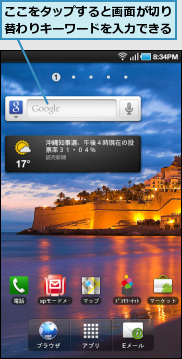見たいWebページを表示する
1.ブラウザを起動する
![ホーム画面を表示しておく,[ブラウザ]をタップ](/contents/052/img/img20110120115014055552.jpg)
2.ブラウザが起動した
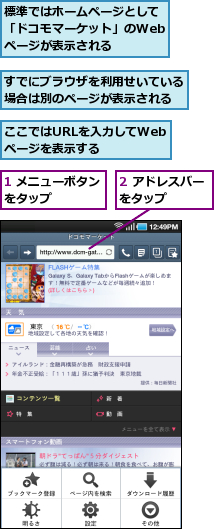
3.WebページのURLを入力する
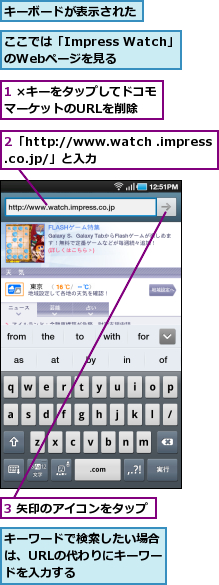
4.Webページを拡大する
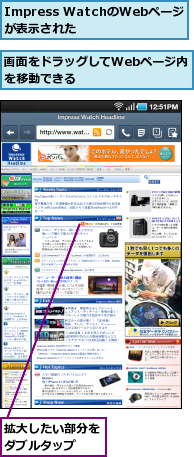
5.リンク先を表示する
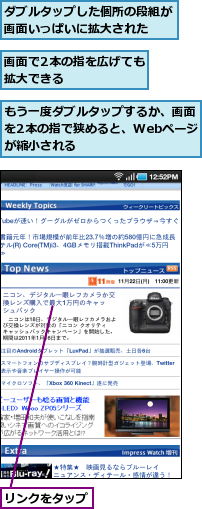
6.リンク先が表示された

新しいウィンドウでWebページを表示する
1.新しいウィンドウを表示する
![Webページを表示しておく,アドレスバーが表示されていないページの場合はメニューボタンをタップする,開いているウィンドウの数が表示される ,[切り替え/追加ボタン]をタップ](/contents/052/img/img20110120122559000905.jpg)
2.ウィンドウを切り替える
![ここをタップ,ウィンドウが2つ以上開いているときは画面の右上に[−]アイコンが表示される,ウィンドウは6つまで開くことができる ,[ウィンドウ一覧]が表示された](/contents/052/img/img20110210180338073549.jpg)
3.新しいウィンドウでホームページが表示される
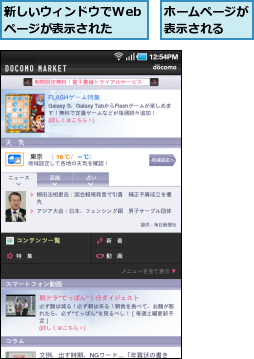
[ヒント]「ドコモマーケット」ってなに?
「ドコモマーケット」は、NTTドコモが運営しているスマートフォン向けのWebサイトです。スマートフォンの利用に役立つ情報を参照したり、アプリケーションを探したりできます。
[ヒント]Googleの音声検索も利用できる
「見たいWebページを表示する」の手順3でURLを入力せずに、右側のマイクのアイコンをタップすると、音声検索機能を利用できます。[お話しください]と表示されたら調べたいキーワードを話しましょう。「コンビニ」で近くのコンビニエンスストアを探したり、駅名で駅までの行き方を調べるのに便利です。
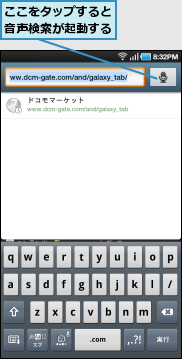
[ヒント]リンク先を新しいウィンドウで表示するには
リンク先を別のウィンドウで表示したいときは、リンクをロングタッチして、表示されたメニューから[新規ウィンドウで開く]をタップします。
[ヒント]ホームページを変更するには
[ブラウザ]を起動したときに最初に表示されるホームページは変更できます。設定したいWebページを表示した状態でメニューボタンをタップし、[その他]‐[設定]‐[ホームページを設定]‐[現在のページを使用]の順にタップし、[OK]をタップしましょう。
[ヒント]Webページ内の文字を検索するには
Webページに表示されている情報の中から特定の文字を検索したいときは、メニューボタンをタップして、[その他]‐[ページ内を検索]をタップし、検索したいキーワードを入力します。
[ヒント]GALAXY TabはFlashのWebページを表示できる
GALAXY Tabは、多くのスマートフォンで対応していなかったFlashのWebページを表示できます。これにより、パソコン向けのWebページで採用されているアニメーション効果などの表示が可能です。
[ヒント]RSSフィードを利用するには
GALAXY Tabのブラウザには、ニュースサイトやブログの更新情報を管理できる「Googleリーダー」との連携機能が搭載されています。RSSフィードが提供されているWebページにアクセスすると、アドレス欄の右にオレンジ色のアイコンが表示されるので、タップすることでGoogleリーダーに登録できます。

[ヒント]ホーム画面からすぐに検索できる
Webページをすばやく検索したいときは、ホーム画面にある[検索ウィジェット]を活用しましょう。検索ボックスにキーワードを入力することで、ブラウザを起動することなく、すぐにWebページを検索できます。右側のマイクのアイコンをタップすることで、音声で検索することもできます。